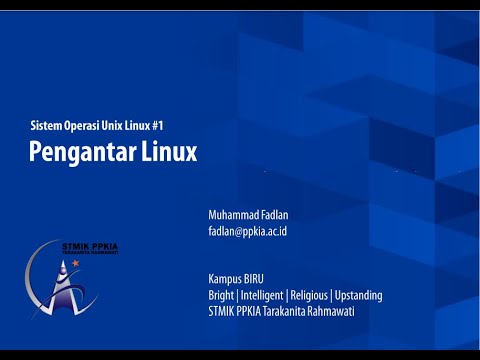Ini adalah artikel kelima dalam seri kami yang menjelaskan BitTorrent - pastikan dan lihat panduan pemula kami, cara membuat torrent sendiri, melindungi privasi Anda, dan cara berbagi file besar secara pribadi dengan teman-teman Anda.
Gambar oleh The Planet
Uji Koneksi Anda Pertama
Agar ini menjadi yang paling efektif, Anda harus mendapatkan kecepatan koneksi Anda diuji, dan Anda juga mungkin ingin melihat apakah ISP Anda throttling (artifisial memperlambat) BitTorrent transfer sehingga Anda dapat menyesuaikan pengaturan Anda untuk mencoba untuk mendapatkan sekitar itu.
Kedua hal ini dapat dicapai dengan menggunakan Tes Traffic-Shaping Glasnost ISP, yang memanfaatkan Java Runtime Environment untuk menguji berbagai hal. Setelah Anda tahu apa yang Anda kerjakan, Anda dapat menggunakan beberapa kiat di bawah ini untuk memanfaatkan sebagian besar bandwidth Anda.

Mengoptimalkan Koneksi dan Batas Kecepatan
Karena BitTorrent berfungsi dengan membuat banyak koneksi untuk setiap torrent yang Anda unduh, semuanya bisa macet. Bergantung pada berapa banyak torrent yang Anda unduh secara aktif pada suatu waktu, Anda dapat mengubah jumlah maksimum koneksi keluar dan masuk, dan mengatur beberapa aturan untuk mengelola kecepatan Anda.
Di uTorrent, buka Opsi> Preferensi, lalu klik tab Bandwidth.

Mengubah jumlah koneksi akan mengubah koneksi maksimum yang dibuat secara keseluruhan (Global) atau oleh setiap torrent. Anda juga dapat mengubah berapa banyak orang yang akan diunggah secara bersamaan. Jika Anda memiliki koneksi bandwidth yang bagus atau Anda terutama akan menjadi torrent untuk sementara waktu, maka Anda dapat meningkatkan slot unggahan. Selain itu, jika bandwidth Anda rendah, Anda dapat mengurangi jumlah koneksi yang dibuat untuk merampingkan dan mendapatkan kecepatan yang lebih baik, atau untuk mendapatkan sekitar ISP throttling.
Memilih Klien yang Baik
Kami benci untuk tetap fokus pada ini, tetapi Jika Anda belum melakukannya, mulailah menggunakan uTorrent (di Windows) atau Transmisi (di Linux dan Mac OS). Kedua klien mendukung penggunaan sistem manajemen sambungan lanjutan seperti DHT dan PEX (pertukaran rekan), serta lebih banyak lagi, dan menjadikannya diaktifkan secara default. Klien lain, seperti Vuze, tidak mendukung kedua jenis PEX, dan yang lainnya terlalu banyak menggunakan sumber daya atau melepaskan koneksi. Terlepas dari klien mana yang Anda gunakan, pelajari seluk-beluk klien Anda dan gunakan itu untuk keuntungan Anda.
Jika Anda perlu menonaktifkan atau mengaktifkan kembali DHT atau PEX di uTorrent, pergi ke Pilihan> Preferensi, dan kemudian klik pada tab BitTorrent.

Rasio dan Antrean Unduhan
Banyak pelacak - terutama pelacak pribadi - beroperasi berdasarkan rasio minimum jumlah yang diunggah ke jumlah yang diunduh untuk terus menggunakannya. Misalnya, pelacak Anda memiliki rasio minimum 0,75. Untuk mencegah agar dilarang, Anda harus mengunggah setidaknya 75% dari apa yang Anda unduh, berdasarkan ukuran file. Ini bekerja berdasarkan rata-rata keseluruhan dari total data yang diunduh dan diunggah, sehingga tidak peduli berapa banyak torrent individual yang Anda unduh atau perbanyak atau berapa rasio torrents tertentu.
Aturan-aturan ini adalah cara untuk memastikan Anda memberikan kembali kepada komunitas, dan untuk mewajibkan itu sambil mencegah Anda dari khawatir tentang bandwidth, ada pilihan di uTorrent untuk menghasilkan rasio yang ditentukan pengguna sebelum menutup torrent.
Buka Opsi> Preferensi, lalu klik tab Antrean (sic).

Anda juga akan melihat pengaturan antrian di bagian atas panel ini. Anda dapat mengubah jumlah maksimum unduhan aktif dan transfer keseluruhan sehingga Anda tidak mencekik koneksi internet Anda, atau sehingga Anda menggunakannya sepenuhnya.
Transfer Capping
Jika Anda memiliki batas bulanan untuk bandwidth Anda, Anda dapat menyiapkan uTorrent agar tidak melebihi jumlah yang dikonfigurasi sehingga Anda tidak harus mengelolanya secara konstan.
Buka tab Transfer Cap di pengaturan uTorrent.

Gunakan trik ini untuk memanfaatkan koneksi bandwidth rendah atau untuk mengotomatisasi yang cepat. Anda akan mengisi ruang disk dalam waktu singkat! Pastikan untuk memeriksa artikel kami yang lain dalam seri ini, dan bagikan kiat dan trik Anda sendiri di komentar.
- BitTorrent untuk Pemula: Cara Memulai Mengunduh Torrents
-
Cara Membuat Torrents Anda Sendiri Menggunakan uTorrent
- BitTorrent untuk Pemula: Melindungi Privasi Anda
- BitTorrent untuk Pemula: Bagikan File Besar Menggunakan Pelacak Pribadi Anda Sendiri
Apakah Anda memiliki kiat hebat dalam menggunakan BitTorrent? Bagikan keahlian Anda dengan sesama pembaca di komentar.